
|

|
|
|
Personalizar Windows Vista: Formatos. |
|
| PERSONALIZAR WINDOWS VISTA: PERSONALIZAR LOS FORMATOS.
Una de las muchas cosas que podemos personalizar en Winodws Vista son los formatos con los que se nos van a mostrar una serie de parámetros. En este tutorial vamos a ver como personalizarlos para que se nos muestren de la forma que más nos interese o nos guste. NOTA: Aunque en este tutorial tratamos de la personalización de Windows Vista, la personalización de estos parámetros es prácticamente idéntica en Windows XP, por lo que puede servir para ambos. Para empezar vamos a ver como llegamos a estas opciones: En primer lugar vamos a Inicio --> Panel de control y dentro de Panel de control vamos a Reloj, Idioma y Región. 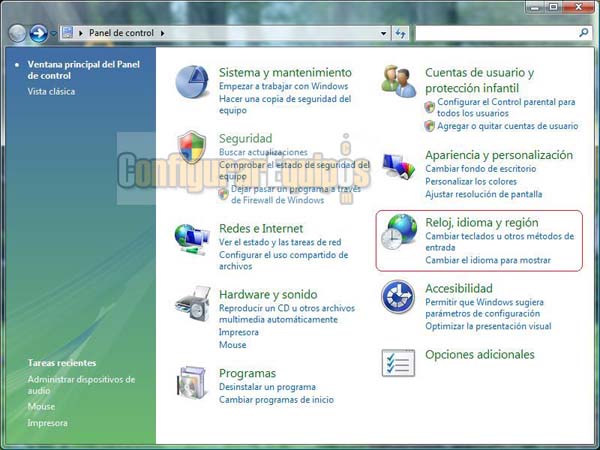
Dentro de vamos a Reloj, Idioma y Región vamos a Configuración regional y de idioma. Al pulsar sobre Configuración regional y de idioma vemos que se nos muestra una ventana con diferentes pestañas de opciones. En este tutorial nos vamos a centrar en la primera, que es la de Formatos. 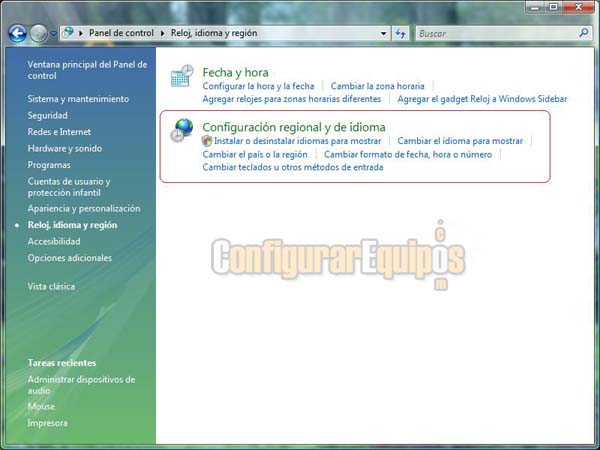
En esta ventana se nos muestra el formato actual (que se identifica por idiomas y países) y se muestran unos ejemplos de la configuración de formatos que tenemos seleccionada. 
En la parte inferior vemos un botón que indica Personalizar este formato. Si lo pulsamos se nos abre una ventana con varias pestañas (Números, Moneda, Hora, Fecha y Ordenar), en las que podemos personalizar estos parámetros a nuestro gusto. Vamos a ver cuales son las posibilidades que se nos ofrecen. - Números: 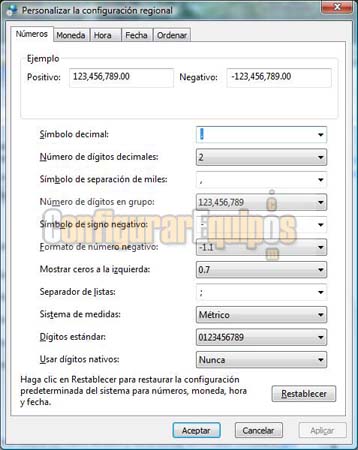
En esta primera pestaña definimos el formato para los números que deseamos utilizar. Al desplegar los menús nos ofrece las opciones disponibles, pero en algunos casos podemos forzar estas simplemente escribiendo la opción que deseamos utilizar. Los parámetros que se nos ofrecen para modificar son los siguientes: - Símbolo decimal. - Número de dígitos decimales. - Símbolo de separación de miles. - Número de dígitos en grupo. - Símbolo de signo negativo. - Formato de números negativos. - Mostrar ceros a la izquierda. - Separador de listas. - Sistema de medidas. - Dígitos estándar. - Usar dígitos nativos. También tenemos un botón que nos permite restablecer la configuración por defecto de este apartado. - Moneda: 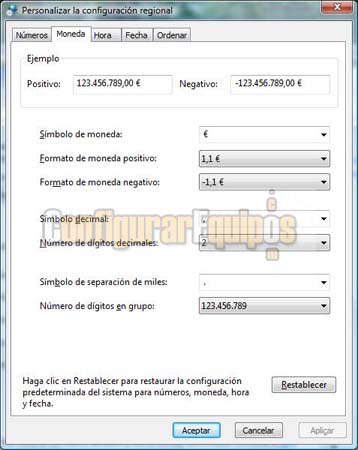
En este apartado configuramos como se va a mostrar la moneda (en aquellos casos en los que presente una configuración especial). Los parámetros a configurar son: - Símbolo de moneda. - Formato de moneda positivo. - Formato de moneda negativo. - Símbolo de decimales. - Número de dígitos decimales. - Símbolo de separación de miles. - Número de dígitos en grupo. Aunque las opciones son prácticamente las mismas que nos encontramos en la configuración del formato de los números, se trata de configuraciones diferentes que se aplican en casos diferentes y en las que podemos tener opciones diferentes. Por ejemplo, si se fijan, en mi caso tengo configurado como separador de decimales en números el ''.'', mientras que en moneda tengo la '',''. También podemos definir diferente número de decimales a mostrar según se trate de números o de moneda. Esto es especialmente interesante para aquellas personas que trabajen con´moneda y necesiten una aproximación mayor a dos dígitos. Tenemos a nuestra disposición el botón Restablecer, que nos vuelve a la configuración por defecto. - Hora: 
En este apartado configuramos como queremos que se nos muestre la hora. Los parámetros a configurar son los siguientes: - Formato de hora. - Símbolo de AM. - Símbolo de PM. Se nos muestra un panel de significado de las notaciones, en el que podemos ver como configurar la hora a nuestro entero gusto. Si en el desplegable no se nos muestra la opción que queremos podemos forzarla, simplemente escribiéndola. Tenemos a nuestra disposición el botón Restablecer, que nos vuelve a la configuración por defecto. - Fecha: 
En este apartado configuramos el formato de fecha que queremos utilizar, tanto el de fecha corta (sólo la fecha expresada numéricamente) como el de fecha larga (que incluye o puede incluir el nombre de los días y de los meses). Los parámetros a configurar son: - Fecha corta. - Fecha larga. También tenemos un calendario en el que configuramos la interpretación del año en el caso de años expresados sólo con dos dígitos. Al igual que en el caso anterior, se nos muestra un panel de significado de las notaciones para una mayor facilidad en la configuración de este apartado. Tenemos a nuestra disposición el botón Restablecer, que nos vuelve a la configuración por defecto. - Ordenar: 
Por último, en este apartado elegimos el tipo de ordenamiento que vamos a seguir en las listas, caracteres, archivos y demás. Las opciones que se nos presentan son dos: - Internacional. - Tradicional. En el caso de que no exista ninguna peculiaridad en la forma de ordenamiento en el país para el que estamos configurando, estas opciones tendrán el mismo efecto. Tenemos a nuestra disposición el botón Restablecer, que nos vuelve a la configuración por defecto. Bien, ya hemos visto como podemos configurar los formatos en nuestro Windows Vista. Sólo una cosa a tener en cuenta: La configuración que designemos en estos apartados es la que van a utilizar no sólo Windows, sino cualquier programa que instalemos, salvo que éste permita una configuración personalizada exclusiva, por lo que debemos tener bastante cuidado en cómo hacemos esta configuración. |
| Tags: Windows Vista, Configuracion Windows |
|
|
|